こんにちは!CGWORLDリサーチャーのますく@3DCGです。前編では、3Dプリンターの基礎知識や積層式プリンターの選び方についてご紹介しました。
⇒前編記事はこちら
そして後編では、実際にCreality K2 Plus Comboを使って、3つの作品を制作していきます。初級〜上級までステップアップしながら、3Dプリンターの魅力を体験していきましょう!

これは、今回の取り組みで作成した作品です。この記事を読み終わる頃にはこんなアイテムが自作できる準備が整っているはずです。それでは、本編をお楽しみ下さい。
【Step1】立体タイポグラフィーをつくろう
最初の題材は、「立体タイポグラフィー」。文字やロゴを立体化するだけのシンプルな制作ですが、見た目のインパクトがあり、インテリアやプレゼントにもぴったりです。

1)ロゴのデータを用意する
SVG形式のロゴデータを準備します。画像しかない場合は、IllustratorなどでSVGに変換しましょう。「PNG SVG 変換」などで調べると、無料で変換できるWebサイトもたくさん見つかります。

2)Blenderに読み込む
[ファイル] → [インポート] → [SVG]で読み込み。読み込まれたカーブを「メッシュに変換」します。
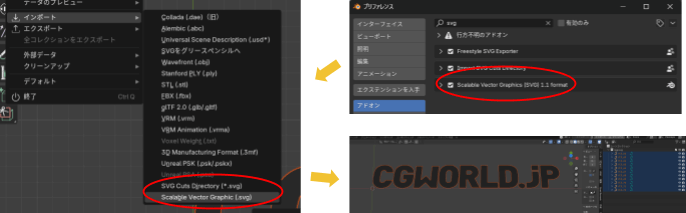

3)立体にする
「押し出し」機能を使って厚みを付けます。面の向きをチェックして、裏返らないよう注意しましょう。
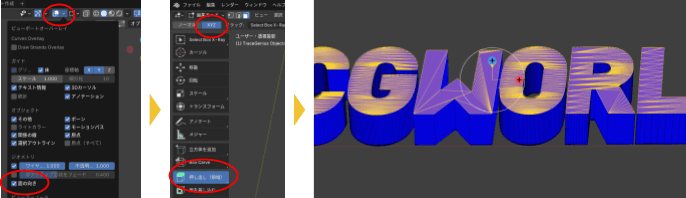
4)3MFでスライサーに書き出して印刷
[エクスポート] → [3MF]形式で書き出し。精度は高めに設定します。
スライサーに読み込んで調整。インフィルは軽めにして印刷時間と材料を節約。
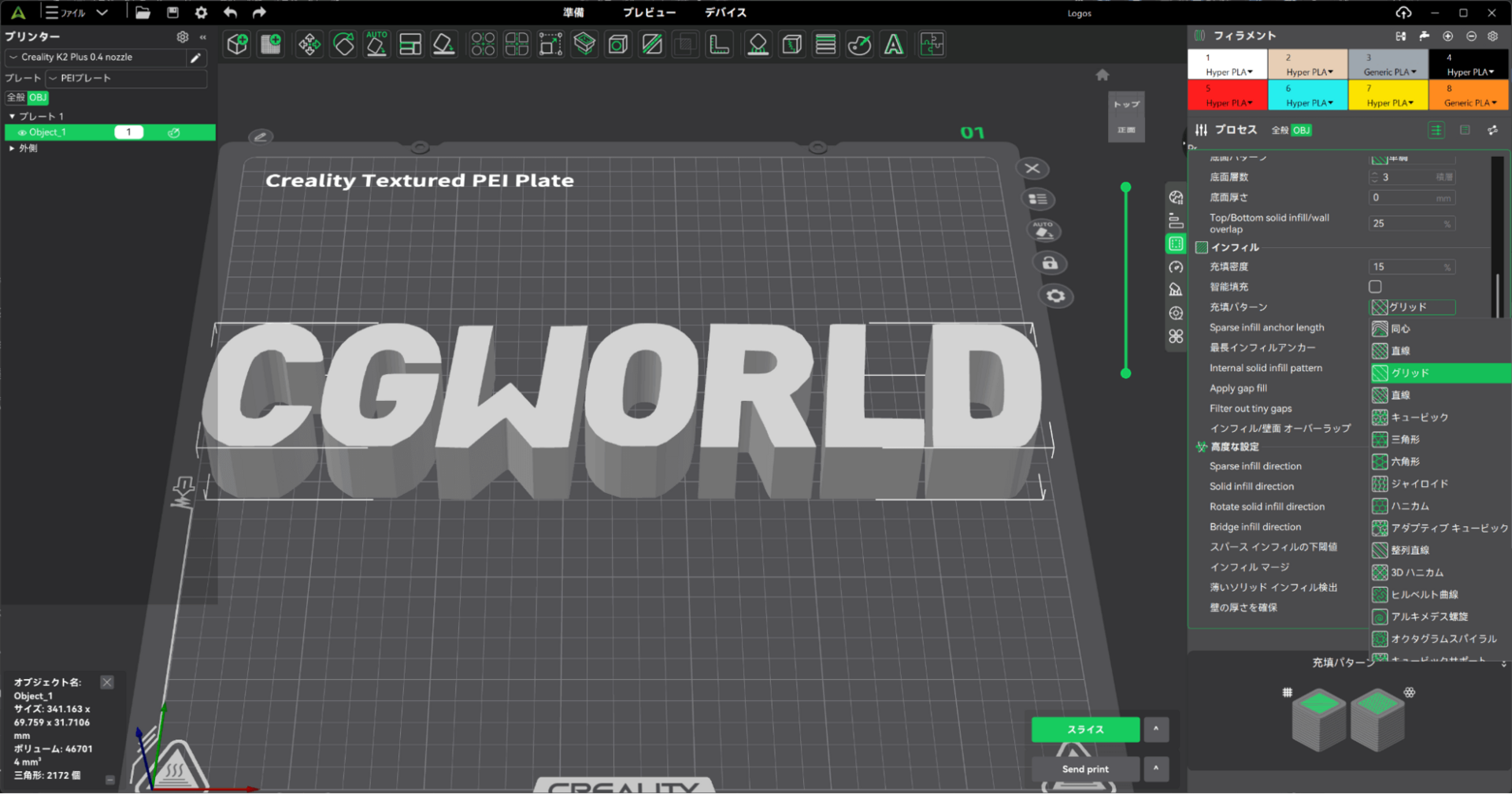
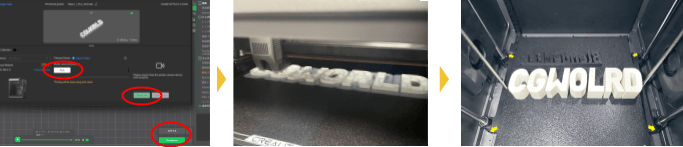
5)完成!
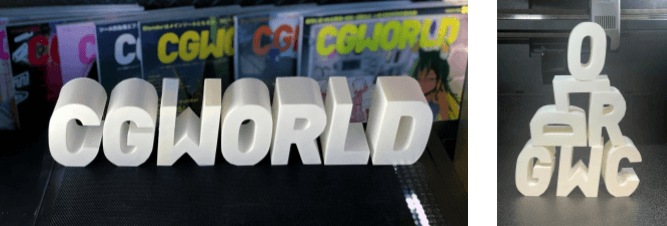
実際に印刷してみると、想像以上に美しい立体ロゴが完成しました!特にテクスチャ付きビルドプレートを使用すると、構造色(微細な凹凸の転写)により底面には虹色に輝く模様が浮かび上がり作品の魅力が一段とアップします。
立体タイポグラフィーは、3Dプリンターを始めたばかりの方におすすめの題材です。ぜひ、自分の名前やお気に入りのロゴで挑戦してみてください!
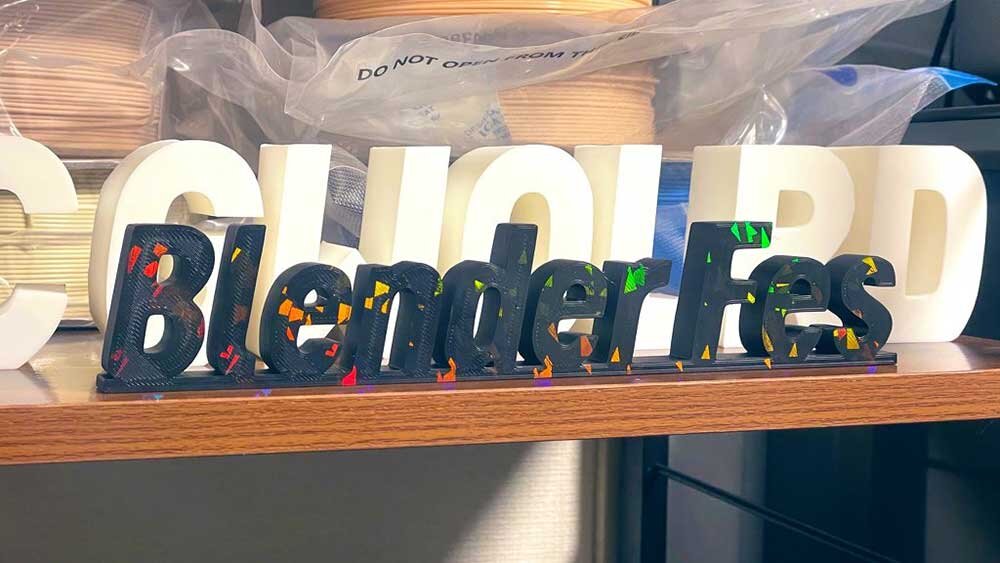
【Step2】ラバー風キーホルダーに挑戦
次は、色分けした2.5Dの「ラバー風キーホルダー」に挑戦。高度なモデリング知識が必要ないため初心者にもおすすめで、マルチカラー印刷の魅力を存分に味わえる題材です。

マルチカラー印刷のしくみ
CrealityのCFS(Creality Filament System)を使えば、最大16色の切り替えが可能。K2 Plus Comboでは複数のCFSを接続することで、多色印刷が実現できます。
1)アイデアをスケッチする
まずは紙に手描きでアイデアを出し、構想を固めます。

2)イラストをデジタル化
Adobe Illustratorで清書し、SVG形式で書き出します。
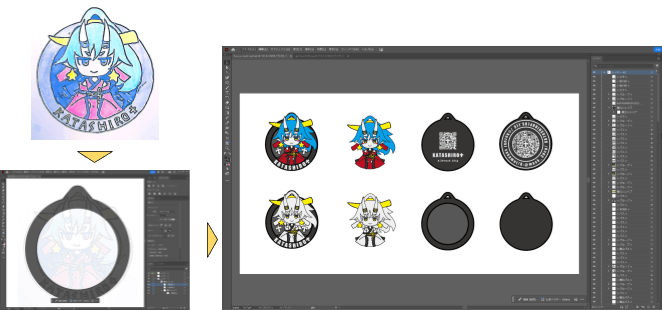
3)Blenderで立体化
SVGをカーブで読み込みメッシュ化します。
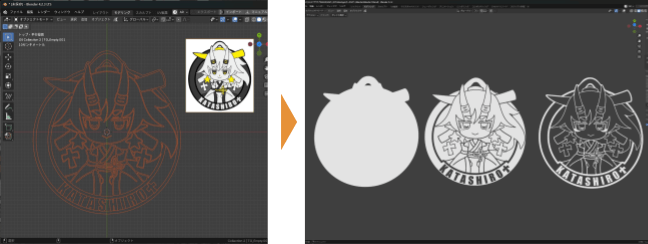
パーツごとに異なる高さで押し出して立体感を出します。
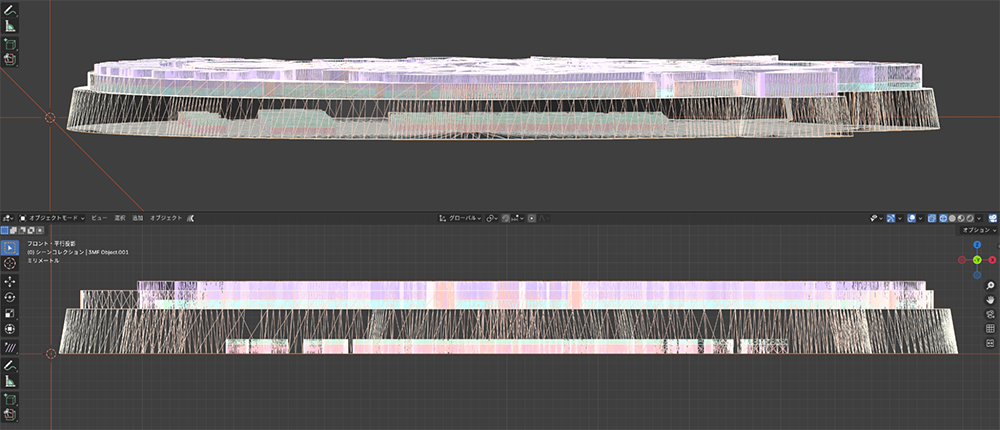
4)パーツを色ごとに分ける
各色に対応するパーツは、それぞれ別のオブジェクトに分けて管理します。
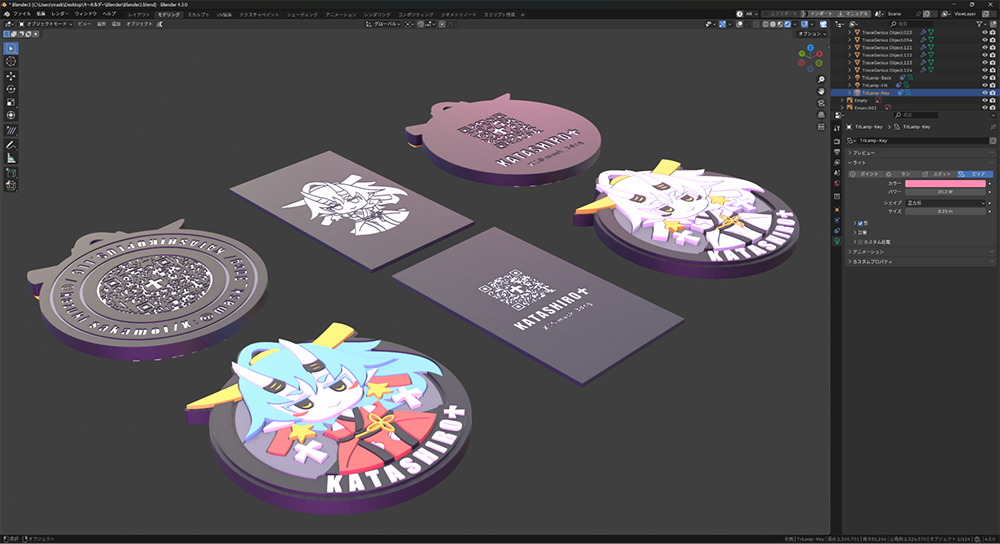
5)スライサーで色を設定
「色塗り」機能を使って、各パーツに対応するフィラメントの色を割り当てます。
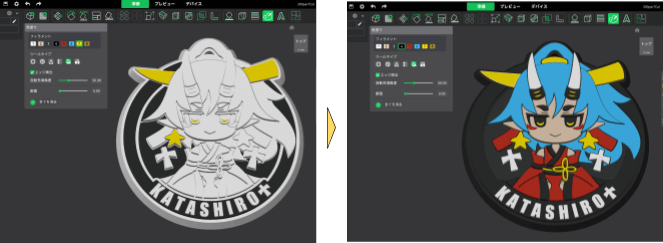
6)効率的に配置する
色の切り替え時に大量のゴミが出るのが、現行マルチカラー機の弱点。色の切替(フラッシュ)時に前に粗運転されていた色と混色しないために、余裕を持ってPoopと呼ばれるゴミを出します。
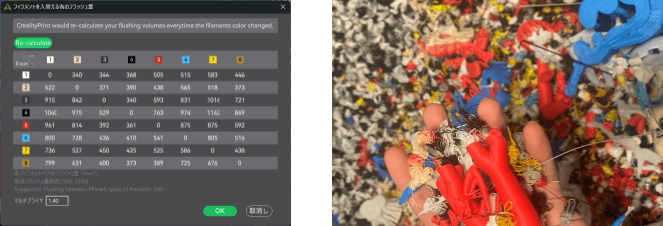
このゴミも工夫次第では再利用が可能なので、捨てる必要はないのですが、マルチカラー機は色の切り替えに時間と材料ロスが生じるため、1個だけつくるのはちょっともったいない。どうせなら同じカラーのものをまとめて印刷したほうが、時間も材料もお得です。
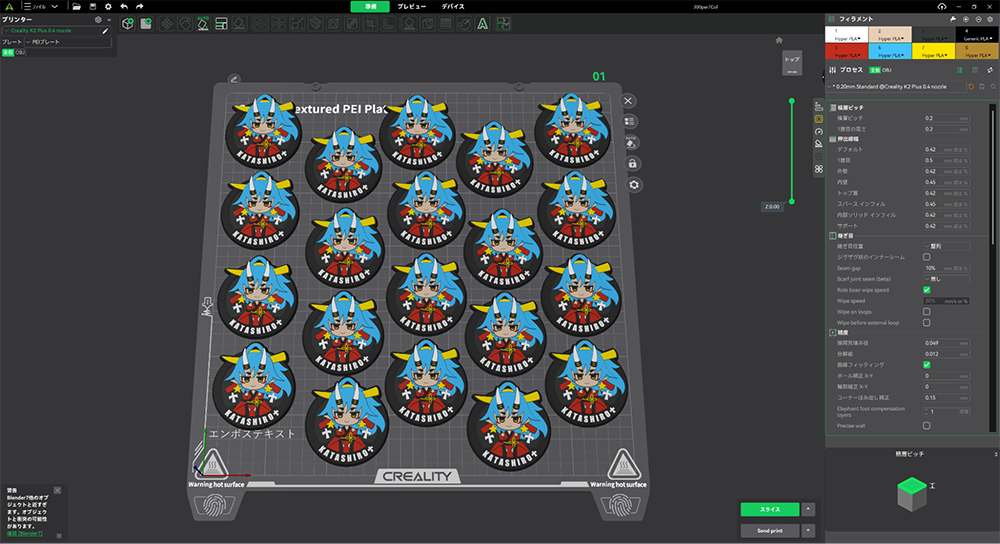
Crelaity K2 Plus Comboはマルチカラー機の中でも最大造形サイズを誇るため、天板の広さを利用して一度に大量に生産できるのが最大の魅力です。
7)完成
CrealityのHyperPLAフィラメントを使ったキーホルダーは発色が良く、とても鮮やかに仕上がりました。色の切り替えも綺麗で、まるで工場で作られたような仕上がりです。友達へのプレゼントや、イベントでの配布品として最適です。カラフルなキーホルダーは、SNSでの写真映えも抜群です。

厳選したフィラメントで印刷。CrealityのHyperフィラメントの一部は、ブラックライトや可視光で微細に蛍光する特徴があり、非常に視認性に優れます。また、暗闇で光る蓄光フィラメントで印刷しても楽しいです。
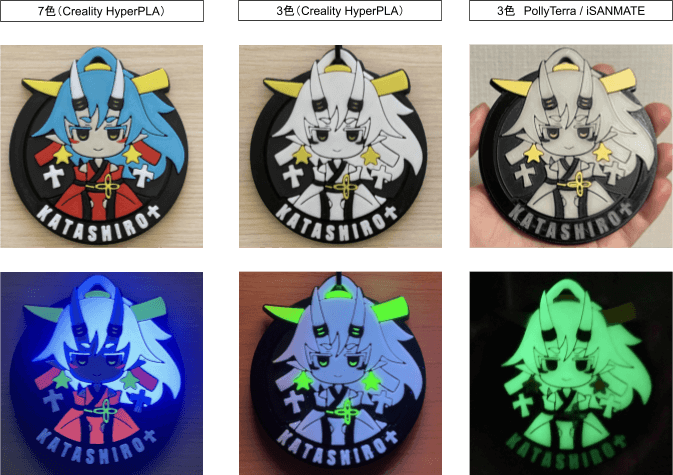
テクスチャ付きビルドプレートによる裏面キラキラギミック。転写シールではなく、微細な凹凸が転写されているだけなので、何度でも使えるのが素晴らしい点です。

パステルカラーのおすすめフィラメント

Creality Hyper PLA RFIDに加え姉妹ブランドのSoleyinから淡い色合いのフィラメントのシリーズをいただいたので早速特大サイズで試してみました。

CrealityのHyperPLAのシリーズは透明感がありつつも発色が良くビビットな色合いが特徴で大変気に入っていますが、淡い色合いも非常に使い勝手が良いです。淡い色は特に色数が欲しくなるため、このシリーズのカラーバリエーションが増えてほしいと思います。
【上級編】アクションフィギュアを作る
最後は本格派向けの**「アクションフィギュア制作」**に挑戦します。関節の可動設計など難易度は高めですが、作りがいのある題材です。

1)関節構造のR&D
既存のフィギュアを参考にしながら、可動の仕組みを理解します。 Blenderで関節をモデリング。後から修正しやすいよう、モディファイアを使って非破壊的につくります。
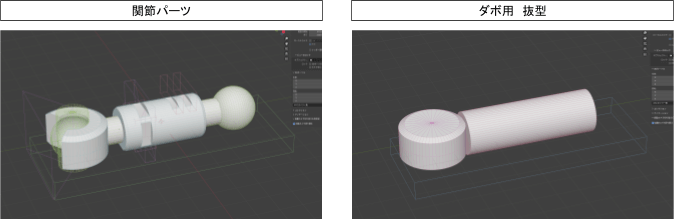
2)キャラクターのモデリング
関節構造の上に外装をかぶせる形でデザイン。積層式では垂直面がきれいに出るので、底面の設計がポイントです。
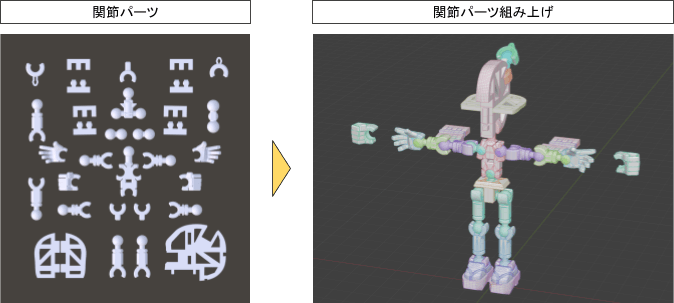
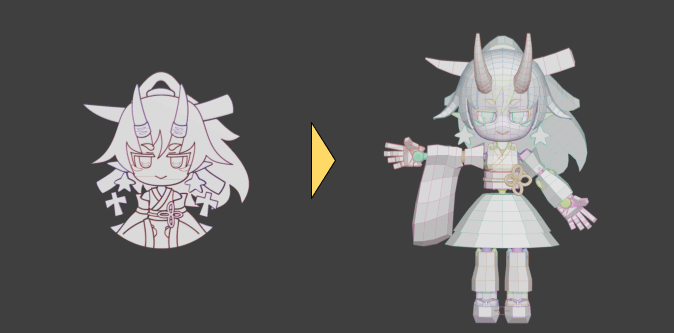
3)パーツ分割とダボの設計
後で組み立てられるように、パーツを分割し、「ダボ(凹凸のジョイント)」で接続できるようにします。クリアランスの取り方がポイントです。動かしたい関節は締め付け保持を行うため、0.1〜0.2mm程度、球体部分を大きくします。動かさない部分はピッタリかやや広めで設計。
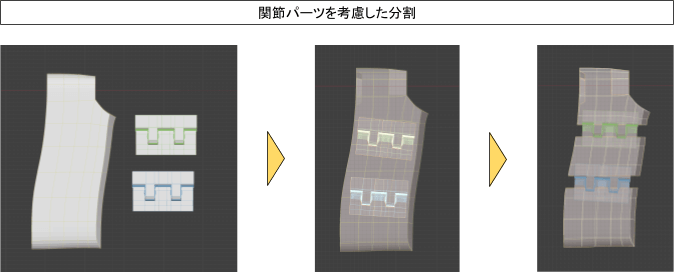
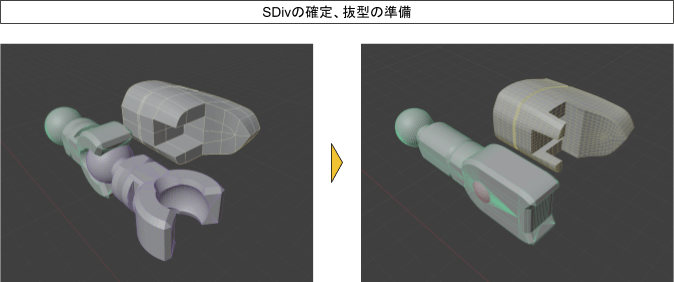
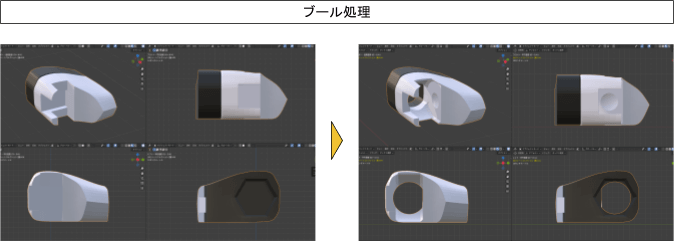
4)パーツレイアウト
Blenderのタイムライン機能を使い、キーフレームアニメーション差分で組み立て前後、レイアウト状態をつくります。スケールや、ロットを分けたら3MF形式で書き出します。
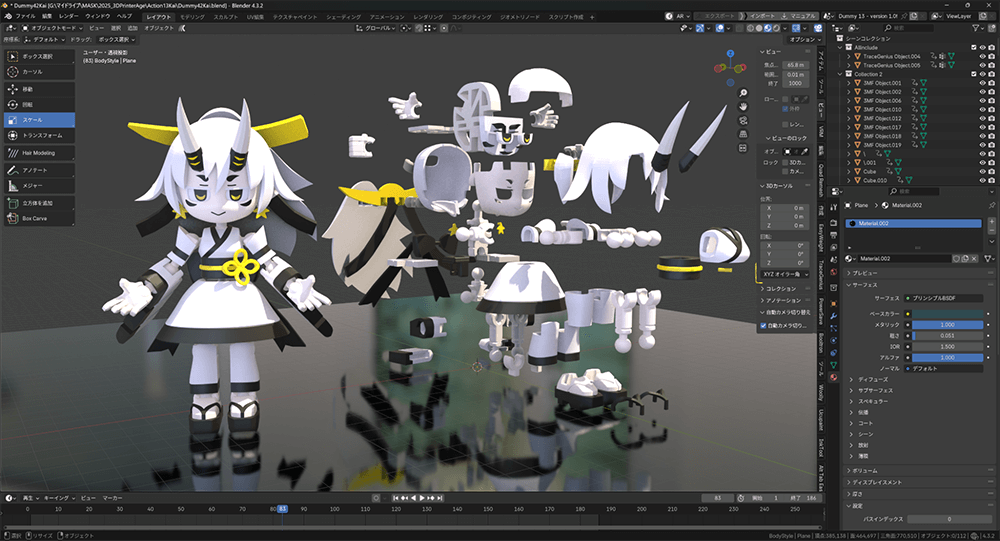
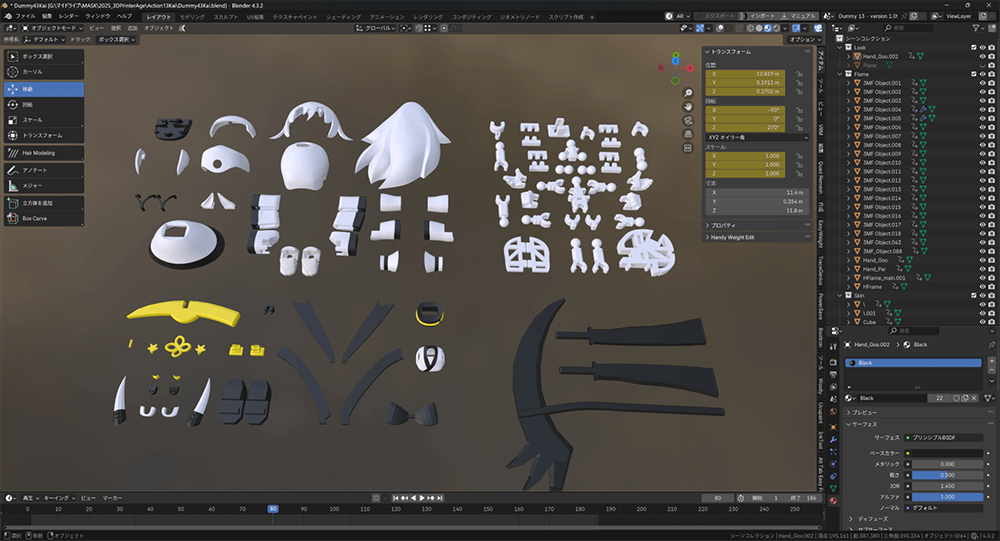
5)マルチカラー印刷
今回作成したのは、3色カラーと、7色カラーの2種類。マルチカラー機の特徴として一気に複数色で印刷することもできますが、より品質を上げるためには、色や形状ごとにバラバラに出力して後から組み上げたほうが色の切り替え面が美しく仕上がるため、今回はかなりパーツを細かく分けました。
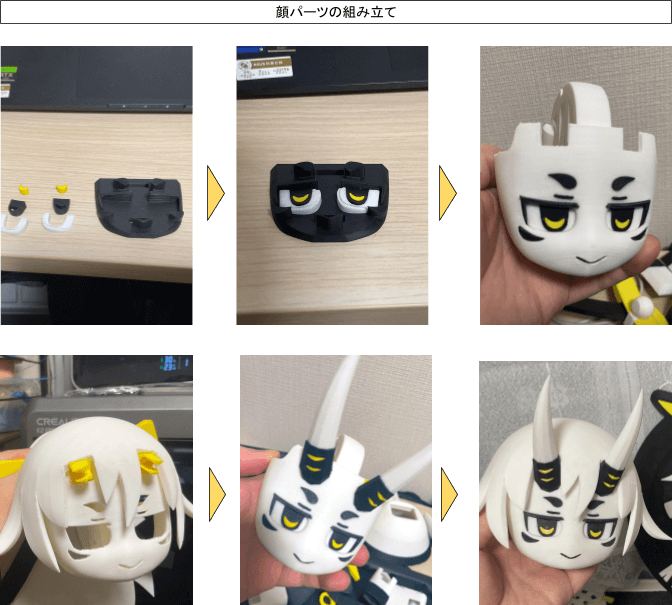
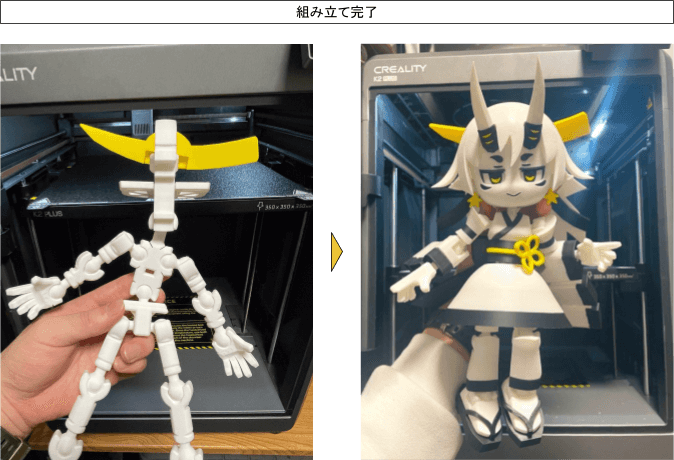
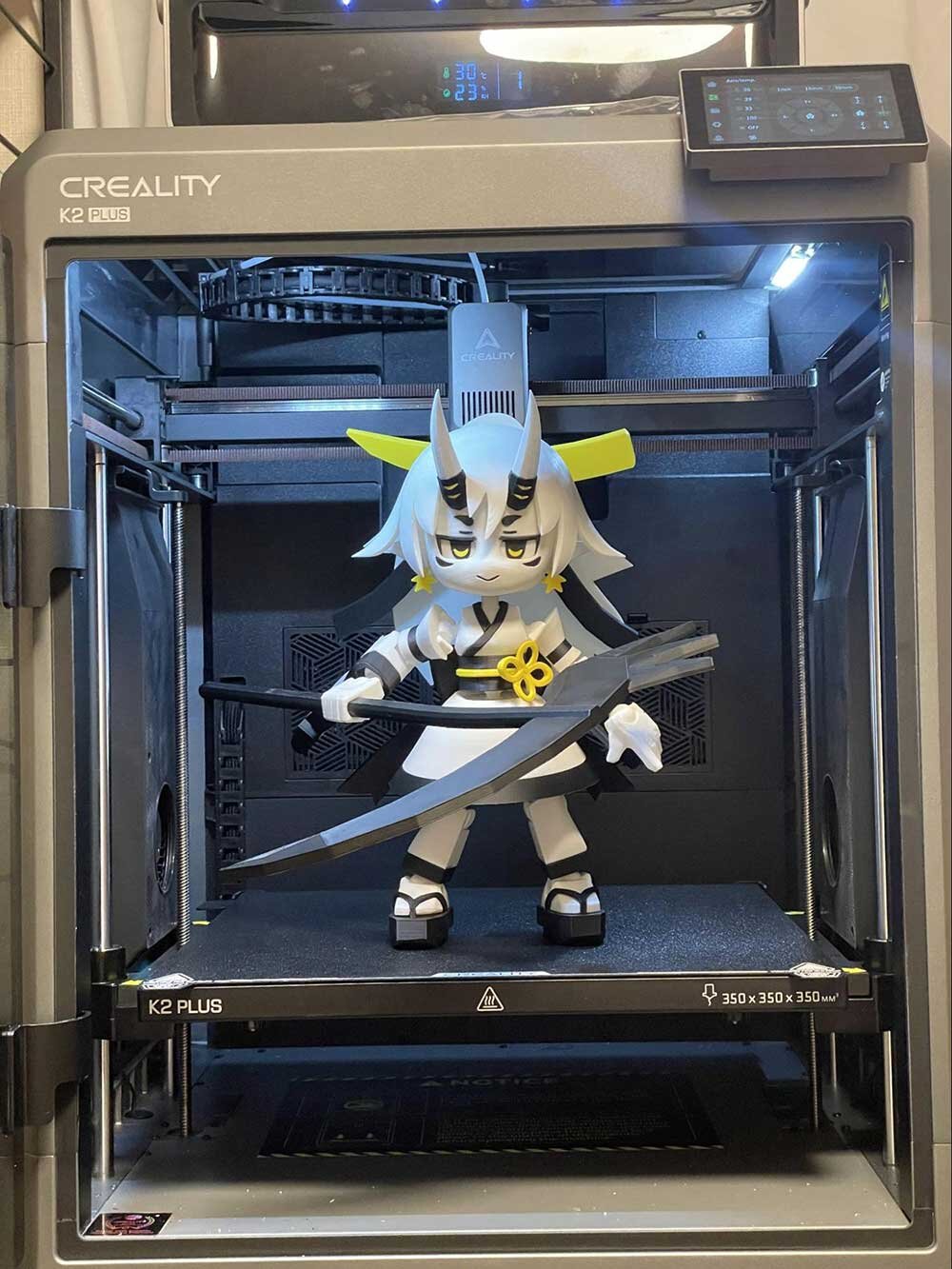

6)完成!
自由にポーズが取れる可動フィギュアが完成! さらに、サングラスや武器などのアクセサリーパーツも追加し、キャラに個性を持たせました。

ブラックライトを当てたり、暗所で撮影してみました。HyperPLAの中には蛍光特性のあるものがあるため、色は目元や差し色に使うと、作品にメリハリが出ます。
特に黄色は目立たせにくい色なので、蛍光特性があると日中でも視認性がよく、他の色に負けず素晴らしいです。
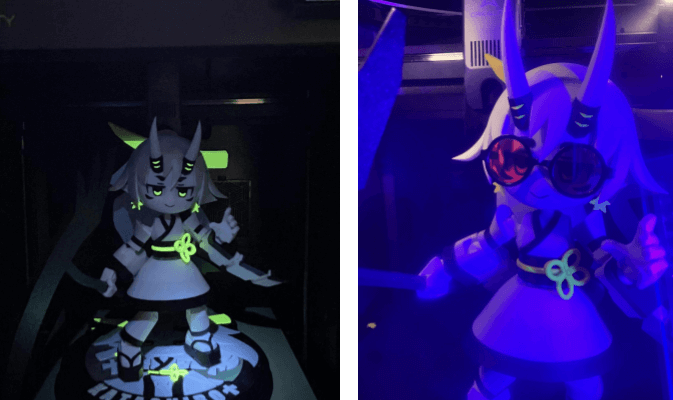
3Dプリンターの魅力と可能性
今回紹介した3作品以外にも、3Dプリンターを使えば以下のような作品が可能です:
1)キーキャップやスマホスタンドなどの実用品
2)コスプレ用の装備やアクセサリー
3)建築模型やジオラマ
4)オリジナルキャラクターのフィギュア
Creality K2 Plus Comboのような大型・多色対応機があれば、「できたらいいな」をすぐに形にできるのが大きな魅力。入門機のHi Comboも16色まで拡張可能で、初心者からでも本格的な作品がつくれます。
環境の紹介

こちらは私の自宅の作業場の一部です。パソコンと同じくらいのコストをかければ自宅に工房を持てるのは本当に素晴らしい時代になったと思います。後編ではメイキングが中心で機材についての紹介をしていなかったため、最後に私の自宅作業場にある機材や資材と、前編で紹介したオススメの機材を紹介していきます。
◆著者の作業場にある機材
・K2Plus Combo(中央:層式3Dプリンター)
・CFS-Creality Filament System(左棚中央:追加のフィラメントシステム)
・HALOT-MAGE S(右:光造形3Dプリンター)
・CR-Scan Lizard(左下:スキャナー)
・Space Pi Filament Dryer Plus(画面外:フィラメントドライヤー)
・Hyper PLA RFID(左棚:IDタグ付き高性能フィラメント)
・Soleyin Ultra PLA(左棚:パステルカラーのフィラメント)
◆初心者、既存ユーザーへオススメの機材
・Hi Combo(おすすめの入門機)
・Ender-3 V3 / V3 Plus 用 Co Print マルチカラープリントキット
・K1シリーズ対応 CFSアップグレードキット
最後に
本記事で使用している3DプリンターとフィラメントはCrealityよりご提供いただきました。この場を借りて感謝申し上げます。
3Dプリンターは少し前までは「未来の技術」でしたが、今では誰でも手が届くものになりました。デジタルの世界でつくったものを、実際に手に取れるかたちにできる喜びは格別です。
失敗を恐れず、何度もチャレンジすることが上達の近道です。皆さんも3Dプリンターを使って、自分だけのオリジナル作品をつくってみませんか?
今回はダイジェストでメイキングの流れを紹介しましたが、まだまだ紹介しきれないことがたくさんあります。ご要望があればより詳細な記事や、関連記事も出していきたいと考えているので、 @CGWjp もしくは @mask_3dcg までご意見ご感想どしどしお待ちしています。
この記事がみなさんの創作活動の参考になれば幸いです。それでは、楽しい3Dプリント生活を!





















